Mnohým ľuďom, ktorí používajú macOS, sa páči, ako vyzerá, ale to neznamená, že si ho nechcete prispôsobiť. Iste, môžete si vybrať medzi Svetlým a Tmavým režimom alebo zmeniť tapetu, ale čo iné môžete robiť?
Zmena ikon na niečo osobnejšie nie je len zábava, ale môže byť aj užitočná. Napríklad použitie inej ikony pre priečinok môže byť vizuálnym vodítkom na zobrazenie toho, čo v ňom ukladáte. Možno ste ani nevedeli, že v systéme MacOS bolo možné zmeniť ikony súborov a priečinkov, ale je to prekvapivo jednoduché.
Obsah
- Ako zmeniť ikony súborov a priečinkov
- Použitie ikony iného súboru alebo priečinka
-
Ako obnoviť predvolené ikony
- Súvisiace príspevky:
Ako zmeniť ikony súborov a priečinkov
Ak meníte ikonu súboru alebo priečinka, väčšinou chcete použiť svoju vlastnú fotografiu alebo fotografiu z webu. Najprv to pokryjeme, ale pozrieme sa aj na to, ako skopírovať a použiť ikonu z iného súboru alebo priečinka. Tieto pokyny fungujú aj pri zmene ikon aplikácií.
Najprv si budete chcieť vybrať obrázok, ktorý chcete použiť. Potom prejdite na súbor alebo priečinok, pre ktorý chcete zmeniť ikonu, a kliknite naň pravým tlačidlom myši. Z ponuky vyberte možnosť Získať informácie.
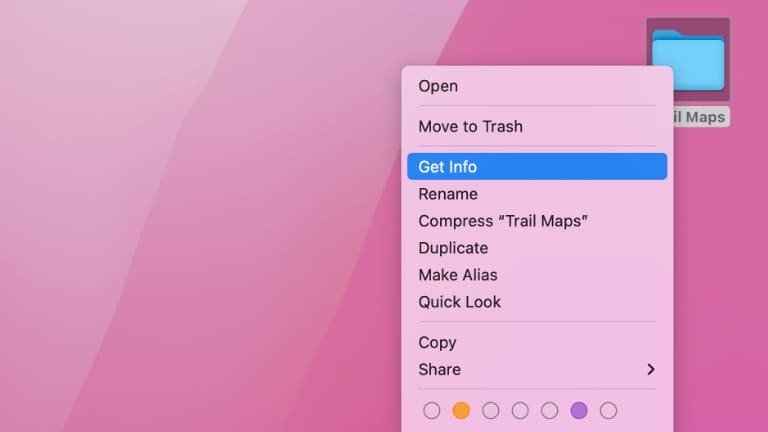
V ľavom hornom rohu tejto obrazovky uvidíte ikonu súboru alebo priečinka. Ako jednu z možností môžete presunúť obrázok na jeho vrch a zmeniť ikonu na túto fotografiu.
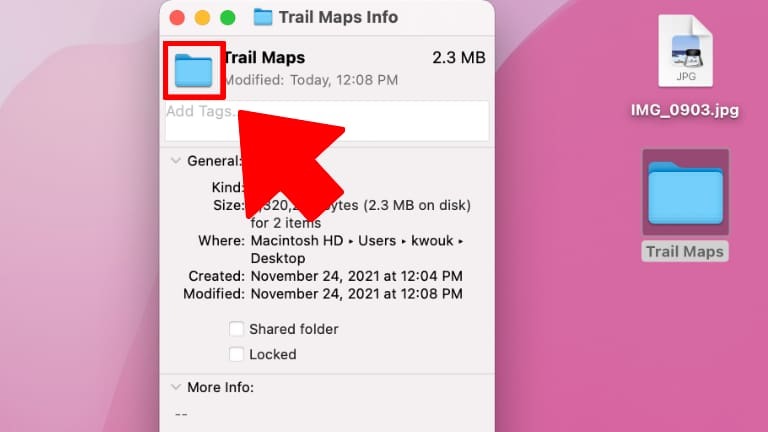
Môžete tiež skopírovať obrázok (napríklad z aplikácie Preview), potom vybrať ikonu v ľavom hornom rohu a potom ju prilepiť stlačením kombinácie klávesov Command + V. Prípadne môžete prejsť do ponuky Upraviť > Prilepiť.
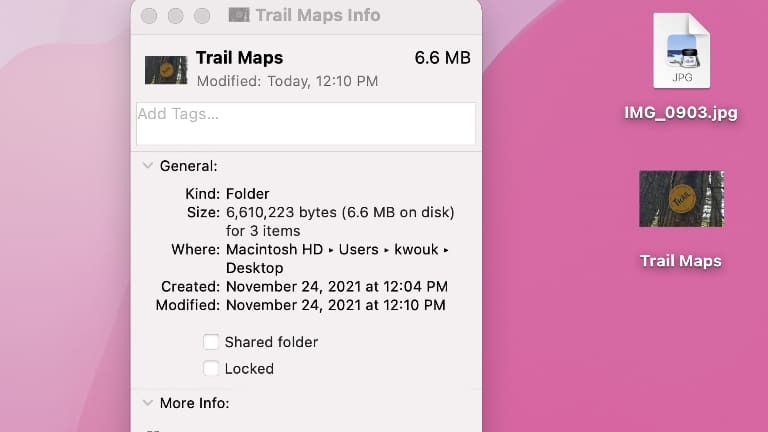
Ak máte problémy, vyberte malú ikonu v ľavom hornom rohu, nie väčší obrázok nižšie.
Použitie ikony iného súboru alebo priečinka
Používanie ikony z iného súboru alebo priečinka je podobne jednoduché. Nájdite súbor alebo priečinok, z ktorého chcete ikonu skopírovať. Kliknite pravým tlačidlom myši, vyberte položku Získať informácie a potom vyberte malú ikonu v ľavom hornom rohu obrazovky.
Skopírujte ho stlačením Command + C. Kopírovať môžete aj výberom položky Upraviť > Kopírovať na paneli s ponukami.
Teraz nájdite súbor, pre ktorý plánujete zmeniť ikonu. Kliknite naň pravým tlačidlom myši, vyberte položku Získať informácie a kliknutím na malú ikonu v ľavom hornom rohu ju vyberte.
Teraz prilepte ikonu z iného súboru stlačením Command + V alebo výberom Upraviť > Prilepiť na paneli s ponukami.
Ako obnoviť predvolené ikony
Ak chcete obnoviť predvolenú ikonu do súboru, je to jednoduché, ale nemusí to fungovať tak, ako by ste chceli.
Nájdite súbor, pre ktorý chcete obnoviť predvolenú ikonu, kliknite naň pravým tlačidlom myši a vyberte možnosť Získať informácie. Vyberte ikonu v ľavom hornom rohu a potom na paneli s ponukami vyberte položky Upraviť > Vystrihnúť. Teraz by sa súbor mal vrátiť na predvolenú ikonu.
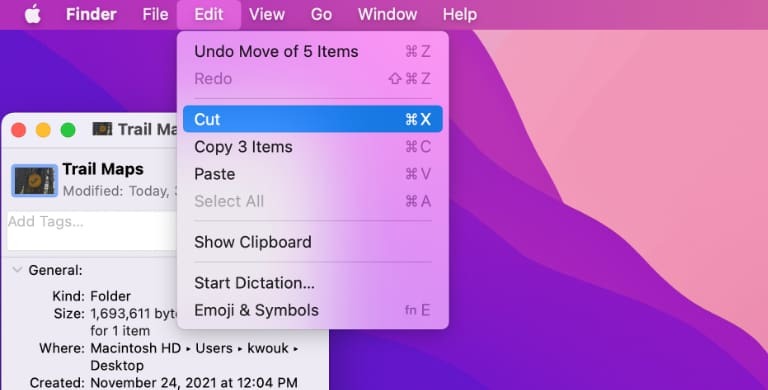
Ak si chcete prispôsobiť aj svoj telefón, nezabudnite si pozrieť naše sprievodca zmenou ikon iPhone.
Kris Wouk je spisovateľ, hudobník a akokoľvek sa tomu hovorí, keď niekto robí videá pre web. Je to Apple blbecek so záľubou v hi-res audio a zariadení domáceho kina.